Добрый вечер, читатели! Сегодня хочу поделиться решением такой неприятной проблемы, как – лаги в игре из-за интернета.
Если у вас вполне неплохой интернет (500 кб/сек, или больше), то должно всё быть нормально, но мы тут проблему обсуждать собрались, а не норму.
Обычно, симптомы проблемы очевидны. Вы спокойно играете. Заходите в бой, и начинается время отсчёта. Всё как обычно, но вот, вы замечаете, что время для вас остановилось на нуле, а враги, лагая и телепортируясь то вперёд, то назад, едут в бой.
Вы ещё как 5 минут назад должны были влететь в толпу врагов, выкрикивая из окна своего бронемобиля бранные фразы в сторону недруга. Но что-то пошло не так.
Раздосадованный, вы возвращаетесь в гараж, ни с чем. Повторные попытки схлестнуться с врагами вероятно не принесут ничего нового. Вы всё также будете получать удар «под дых» от зловещего таймера, и показателя «loss», который нещадно пытается вам сказать, что пора бы уже что-то предпринять, хотя иногда он может и пощадить, позволив вам выйти в бой, в котором вы, возможно проиграете, и ваш пукан подорвётся, и вы улетите в млечный путь космоса!
Собственно говоря, проблема сама себя не решит. Или да… Приступим же к решению.
Что вы можете сделать? Для начала налейте кофе. Без кофе такие дела не делаются…
Есть несколько вариантов, известных мне. Не стоит использовать их, как панацею от всех случаев, связанных с проблемой интернета. или стоит ?У одного может и получиться, а у второго нет.
Если у вас на тарифе закончился трафик, то никакие махинации тут не помогут, пока вы не пополните свои мегабайты. Так что, проверьте, для начала, быть может проблема в вашем трафике? Нет? Ладно, тогда переходим дальше.
Итак, мы убедились, что с трафиком всё ОК. И даже в пиратском торренте скорость больше 1 мбсек, и в браузере тоже хорошая скорость, но в игре по-прежнему loss.
У нас в компьютерах есть такая штука, называемая MTU.
MTU – определяет размер фрейма при передаче блока данных на канальном уровне сети. Для Ethernet по умолчанию это 1500 байт.
Для офисного планктона обычных юзеров, это вероятно будут пустые слова, из которых они ничего не поймут. Нам и не нужно в это вникать. Просто делаем всё по инструкции. А инструкция проста, как банный лист хотя, нет, всё же немного сложнее:
Итак, наша задача следующая – Мы должны снизить значение MTU в компьютере. Решить это дельце мы можем аж тремя способами. Вот это свобода выбора!
Способы решения проблемы
1- Использовать стандартные инструменты Windows.
2- Скачать специальную утилиту на сайте https://www.speedguide.net/downloads.php
3- Через реестр.
Делайте как вам удобнее, но всё же стоит сказать, что с утилитой у меня ничего не вышло, т.к. в списке я не обнаружил свою сеть. Через реестр я не пробовал а вот стандартные инструменты справились с задачей. Так что сначала пройдёмся по первому пункту.
1 метод – с помощью командной строки
Вам нужна командная строка, открытая с правами администратора.
Идём в «Пуск», ищем в поисковой строке слово cmd, после чего открываем его с правами администратора.
Перед нами предстанет командная строка, в которой вводим команду для просмотра текущего значения MTU и названия сетевого интерфейса:
netsh interface ipv4 show subinterfaces
В командной строке не работает комбинация Ctrl+V, для быстрой вставки, поэтому вам придётся тыкать ПКМ на окне командной строки, затем нажать «Вставить», после чего вылезет такое окно:
У меня значения MTU равны 1200, как я сам установил. До этого было 1500. ( там, где у меня 1201, это я допустил ошибку, позже я это исправлю).
Итак, мы узнали текущий показатель MTU( у вас это 1500. Если это так, переходим дальше), теперь уменьшим его. Для этого введём команду:
netsh interface ipv4 set subinterface “Ethernet” mtu=1200 store=persistent
* где Ethernet — название сетевого интерфейса, которое мы получили предыдущей командой; 1492 — новое значение MTU
Просто меняем слово Ethernet на ваш сетевой интерфейс. У меня это – MOTIV, Значит моя команда будет выглядеть вот так:
netsh interface ipv4 set subinterface “MOTIV” mtu=1200 store=persistent
Если всё пройдёт успешно – выскочит сообщение – ОК.
Далее вам нужно будет перезагрузить ваш пк, чтобы новое значение MTU вступило в силу. После перезапуска можете снова проверить показатель MTU. Он должен быть таким, каким вы его установили минуту назад. Если так и есть – Идите, проверьте Crossout. Вероятно, ваша проблема решилась. Не исключено, что иногда может подлагнуть немножечко, или в бой дольше пускает, чем раньше, но в основном проблема высокого loss’а должна быть решена.
2 метод – Через реестр
Сложнее, чем 1 вариант. если вы лёгких путей не ищете, то вам прямая дорога сюда
Ищем в пуске, в поисковой строке, слово regedit.
Запускаем его от имени администратора, и переходим по этому пути:
HKEY_LOCAL_MACHINESYSTEMCurrentControlSetControlClass{4D36E972-E325-11CE-BFC1-08002bE10318.
Внутри будут находиться другие ветки с названиями 0000, 0001, 0002 и так далее. Необходимо пройтись по каждой и найти ключ DriverDesc со значением, похожим на название нашего сетевого адаптера – и записать значение ключа NetCfgInstanceId
Для того, чтобы узнать название сетевого адаптера, зайдите в диспетчер устройств, затем в сетевые адаптеры.
Вытащите ваше сетевое устройство из системного блока, и наблюдайте за окном сетевых устройств в диспетчере устройств. Один пункт должен будет исчезнуть. Вставьте ваше устройство обратно. В сетевых устройствах появится ваше устройство. Вот это и есть ваш сетевой адаптер
В моём случае название сетевого адаптера – Wireless Data Device Ethernet Adapted, но это не одно и то же, что MOTIV
Wireless Data Device Ethernet Adapted не нужно вставлять в:
netsh interface ipv4 set subinterface “Название интерфейса” mtu=1200 store=persistent
т.к. это приведёт к ошибке:
Вернёмся к реестру.
Переходим в ветку HKEY_LOCAL_MACHINESYSTEMCurrentControlSetServicesTcpipParametersInterfaces. Находим ветку с нашим идентификатором, который мы записали( у меня это {492B602B-8B4F-4B3D-A4C2-8EDB67F65945} ) и меняем ключ MTU (при его отсутствии, создаем — тип DWORD), 64, или 32 бита, в зависимости от разрядности вашего пк.
Чтобы настройки применились, сохраним изменения, выключаем и снова включаем сетевой интерфейс или же перезагружаем компьютер.
Смена MTU на роутерах различных производителей выполняется, примерно, по одному и тому же принципу — зайти на веб-интерфейс для настройки маршрутизатора, найти раздел с настройкой сети Интернет, задать значение MTU.
Например, для большинства устройств TP-Link: Network – WAN –MTU size.
Если, по какой-то причине, после изменения стало только намного хуже, то вы можете сбросить значения MTU на установки по умолчанию. Для этого выполните команду (пуск- Cmd – запустить от имени администратора):
netsh interface ipv4 reset
и перезагрузите компьютер.
3 метод – с помощью сторонней программы
Настало время обсудить последний способ решения проблемы – через утилиту. Предположу, что она у вас уже скачана. Сайт написан выше, в способах решения проблем.
Запускаем утилиту от имени администратора. Выбираем Custom в настройках
Затем ищем название вашего сетевого интерфейса, и изменяем значение MTU, с 0, до 1200
Проблема в том, что здесь много одних и тех же интерфейсов, и несколько непонятно, какой из них нужно менять. Можете попробовать изменить все интерфейсы, название которых совпадает с вашим.( У меня это Wireless Data Device Ethernet Adapter). Изменив параметры, перезапустите ваш пк. После этого изменения должны вступить в силу.
Как я уже говорил, через утилиту я ничего не смог сделать, но, быть может у вас получится. В любом случае, удачи вам с этим.
После смены МТУ на значение 1200, зайдите в игру и убедитесь, что проблема решена. Вероятно, таймер перестанет останавливаться на нуле.
Я буду рад, если статья поможет вам в решении проблем со связью. До встречи.
У каждого игрока в CS:GO показатель Loss бывает разным, фактически это не больше 5%. Но что-же делать когда Loss перепрыгивает отметку 5, 10, 20 а то и 50%?
В данной статье мы рассмотрим все варианты проблем и решим каждую из них. Я испытал эту проблему на себе и в эту статью вылью все знания о решении данной проблемы.
Loss в игре – это потеря пакетов, лаг вне вашего компьютера и игрового сервера. То есть пока ваши команды идущие на сервер теряются на просторах сети. Высокий показатель очень часто возникает при использовании беспроводного соединения. Как правило эта проблема не с сервером, а вашим соединением.
Начнем с предусловия: Если показатель Loss не больше 1-5%, то это в принципе нормально, главное чтобы показатель Choke оставался с 0%. На официальных серверах почти у всех есть небольшой Loss.
Теперь к причинам и решениям высокого Loss:
1. Потеря пакетов.
Потери, лаг на вашем компьютере и как правило это проблема с вашим соединением. Теперь нам нужно узнать, есть ли у нас потери или нет.
– Решение: Первым делом закрываем все программы, поглощающие интернет и не только. Чтобы узнать о потери пакетов переходим в Пуск -> В поле поиска вводим cmd и нажимаем Enter:
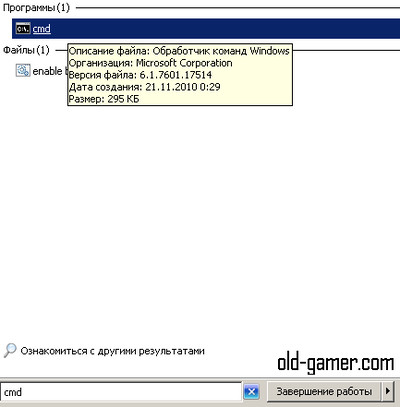
Открываем эту штуку и в появившемся окне вводим ping -t ваш IP
Для того чтобы узнать ваш IP адрес, переходим на сайт 2ip и копируем IP адрес. Для того чтобы вставить в поле ввода окна cmd, нажимаем правой кнопкой мыши и выбираем вставить:
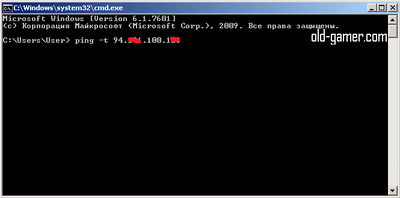
Далее нажимаем Ентер и у нас будет выполняться поиск потери пакетов. Ждем около 40 секунд – 1 минуты и приостанавливаем проверку. Для того чтобы приостановить проверку нажимаем CTRL+C:

В моем случае потери составляют 0% (а в CS:GO loss показывает 3-5% и это нормально) значит все хорошо. Если у ваш процент больше 0, то это проблема провайдера. Немедленно звоним в тех.поддержку вашего провайдера и решаем проблему с ними. Косяк на их стороне, возможно переполнен хост, или же сеть, в любом случае они будут это дело исправлять.
На своем опыте скажу, что не нужно стесняться делать звонки в тех.поддержку провайдера, ведь они действительно всеми силами будут вам помогать. В моей жизни была проблема с Loss лишь один раз, и тогда тех.поддержка моего провайдера мне сильно помогла.
Если ваш показатель 0%, то проблема зависает в сервере, но иногда ваш провайдер проводит тех.работы, что-то фиксит, меняет и бывает большая загруженность по сети интернета, возможно у вас просто большая загруженность по подъезду или ветке подъездов, а это все влияет на потерю пакетов.
В любом случае я рекомендую позвонить в тех.поддержку провайдера и решать проблему с ними.
2. Иные программы на вашем компьютере, потребляющий интернет.
Возможно перед запуском CS:GO, вы еще и запустили Торрент, загрузку с браузера и прочее. Это тоже может влиять на потерю пакетов.
– Решение: Перед входом в игру, проверьте в диспетчере задач (CTRL+ALT+DEL -> Процессы) и тут завершаем все ненужные игре процессы. Перед запуском игры у вас должны работать только программы от Microsoft, windows но не более. Антивирус рекомендую тоже отключать, ведь во время игры ваш антивирус может начать качать обновления.
3. Соединение локального кабеля или роутера.
Часто бывает так, что соединение бывает очень плохим, тем самым Loss в игре очень высокий.
– Решение: Проверяем соединение локального кабеля или роутера на прочность, проверяем соединение контактов.
Проверяем нашу сетевую карту в том месте где включается штекер, возможно она сломана. Подключите провод на прямую, без роутера. Позвоните своему провайдеру и узнаете, есть ли проблемы с их стороны.
4. Нарушение целостности кэша в игре CS:GO
Бывает и такое, что Loss поднимается из-за недостатка файлов в кэше.
-Решение: Зайдем в Steam -> Библиотека и находим нашу Counter Strike Global Offensive. Кликаем по ней правой кнопкой мыши -> Свойства -> Локальные файлы -> Проверить целостность кэша:
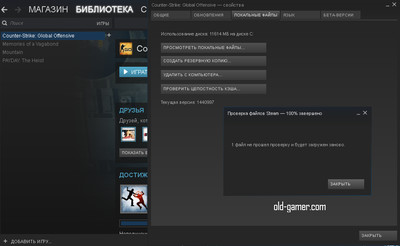
Возможно у вас будет одна, а то и больше проблем. (У моего знакомого было их семь штук, после исправления ping и loss снизились в разы) После проверки кэш станет целен.
5. Допустимый пинг.
Для оптимальной установки максимального пинга в поиске матчей проделываем следующую процедуру:
Заходим в игру CS:GO -> Переходим в Настройки -> Параметры игры.

Здесь в первых строках находим строчку Максимально допустимый пинг в поиске матчей. Если у вас стоит 300-400, то конечно исправляем это на более низкое число.
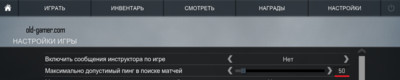
Советую поставить 50, 70 или 100. Не больше!
Если вы играете один, то смело ставьте 50 или 70. Если вы часто играете в лобби с друзьями, то вам лучше поставить 85 или 100.
6. Рейт.
Для оптимальной настройки рейта проделываем следующую процедуру:
Заходим в игру CS:GO -> Настройки -> Параметры игры.

Тут находим строку Максимальная приемлемая пропускная способность соединения и выбираем нашу скорость интернета. (Узнать свою скорость можно у провайдера, или же на сайте speedtest.net)
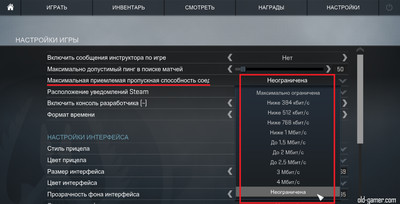
Моя скорость 50 мб/с, значит я выбираю ‘Не ограничена’. Если у вас 10 мб/с, то вы тоже выбираете ‘Не ограничена’, если 2.5 мб/с, то выбираете ‘2.5Мбит/с’ и так-далее.
Если ваш Loss высок, а у Choke 0%, то проблема на вашей стороне. Если же Loss и Choke с высоким процентом, то это проблема сервера и лучше вам подключиться на другой сервер или ждать какое-то время.
Если все вышеперечисленные решения вам не помогли и вы не обратились в службу поддержки, то советую все таки позвонить провайдеру и решить проблему с опытными и квалифицированными операторами.
На этом все. Все что я знал и с чем сталкивался – передал в эту статью.
Надеюсь я вам помогло. Всем геймерам GL & HF
Так же на сайте есть и другие статьи, посвященные на подобные темы:
Высокий Ping ? Исправляем !
Высокий Choke ? Исправляем !
(c) Максим ‘Honsaw’
1) Проверить компьютер на вирусы и программы, которые загружают память, процессор, жёсткий диск и видеокарту. Если таковы имеются, нужно их закрыть через диспетчер задач “ctrl+alt+delete”, все вирусы с компьютера нужно удалить, вирусы майнеры очень сильно нагружают систему и не дают нормально работать компьютеру.
2) Также стоит обновить все драйвера на компьютер, особенно драйвер видео адаптера. Обновить систему windows и всё прочее связанное с ней. Никогда не забывайте скачивать новые версии драйверов для вашего железа, это может серьёзно повлиять на производительность компьютера.
3)Попробовать понизить настройки в самой игре, так как ваше железо может быть не готово к такой сильной нагрузке. Возможно поиграться с разрешением, сглаживание, фильтрацией текстур и прочими настройками в самой игре, возможно стоит поставить в параметре скорости интернета – неограниченно.
4)Попробовать ограничить частоту кадров в самой игре через консольную команду “fps_max N”, где N – количество герц вашего монитора 60гц, 75гц, 120гц или 144гц, это ощутимо понизит нагрузку на ваш компьютер, частота кадров больше чем герцовка монитора будет заметна, но если у вас слабое или среднее железо, не стоит пренебрегать этим параметром.
5)Прописать в параметры запуска клиента игры команду “+mat_queue_mode 2”, лично мне помогло на время после чего проблема начала повторяться, возможно для кого-то будет решением на долго. Неуверен, что это особо повлияет на скорость интернета, мне кажется эта команда, выставляет порог пакетов, которые отдаёт сервер и принимает клиент.
6)Чистка и де фрагментация диска на котором установлен клиент steam, также скачайте специальную утилиту для проверки здоровья, ошибок и состояния жёсткого диска, если с ним, что-то не так, или вы не уверены в его исправности, меняйте диск, или просто переносите клиент steam и игры на другой.
7)Перезагрузка роутера, компьютера, помогает или частично или одноразово, но всё равно помогает!
8) Почистить компьютер от лишней пыли, поменяйте термопасту и термопрокладки, заменить неработающие келлеры системы охлаждения на новые, также визуально проверьте состояние материнской платы и жёсткого диска – по-моему самый действенный способ понизить Var, всегда заботьтесь о своём компьютере.
9)Понизить частоту видеокарты “можно сделать только через специальную утилиту”, процессора или северного моста материнской платы “данные параметры вы можете изменить в биосе материнской платы”, также возможно придётся поставить дополнительный вентилятор на обдув фаз питания на материнской плате, так как перегрев одного из этих компонентов может приводить к так называемому тротлингу и повышению значения Var в игре, увы, но на ноутбуках проблема с перегревом не решается, кроме понижения тактовой частоты через биос.
10)Самый крайние способы решения проблемы с Var – переустановка самой Cs:Go и клиента steam, когда вы с нуля устанавливаете клиент и игру вероятность ошибки при установке сводится к минимуму, что исключает, повреждение файлов, которое может произойти при длительном использовании клиента steam.
11)Проверьте, возможно процесс “Системные прерывания” грузят вашу систему, для этого откройте Диспетчер задач (Ctrl+Alt+Delete) и отсортируйте процессы по взаимодействию с процессором. Если “Системные прерывания” грузят процессор более чем на 1 процент, то вам необходимо переустановить Операционную Систему с нуля.

Loss – показатель, отображающий количество потерянных пакетов по пути сервер → клиент. Лосс – причина, почему у геймера может лагать Counter Strike. Очень часто игроки обращают внимание лишь на ping (задержка отклика сервера) и fps (количество кадров в секунду). В данной статье будет рассмотрено, как посмотреть loss и как от него избавиться.
Что такое Loss и каким он должен быть?
Нормальный уровень для данного показателя – пять процентов и менее, но и при таком условии могут наблюдаться небольшие лаги. Прежде всего нужно понимать, что потеря пакетов происходит вне компьютера, т.е проблема не в железе. Наиболее частая причина – неполадки провайдера, однако стоит попробовать разобраться в данном вопросе самостоятельно.
Что нужно делать для понижения Loss?
Сперва стоит посмотреть, существует потеря или нет. Для этого включаем консоль. Заходим в настройки → игра → включить консоль разработчика.
![]()
Далее прописываем в неё команду net_graph 1. Она включает график, где отражены основные показатели, в том числе лосс.

При Loss более пяти процентов могут помочь следующие манипуляции:
- Очистка Steam Cloud. Самый популярный способ. Руководство можно найти в сообществе Стима по данной ссылке: https://steamcommunity.com/discussions/forum/26/392183857616788182/
- Проверка целостности файлов кэша. Полезная опция в Стиме. Проблема может в поврежденных файлах. Заходим в библиотеку Стима, находим CS:GO, нажимаем ПКМ, открываем Свойства и заходим в директорию “Локальные файлы” и запускаем проверку локальных файлов.
- Закрытие программ. Потери пакетов могут происходит из-за “пожирания” трафика программами, задействующими Интернет. Открываем Диспетчер задач с помощью комбинации клавиш Ctrl+Alt+Delete и закрываем весь ненужный софт.
- Понижение Битрейта. Чтобы терялось меньше пакетов, нужно меньше их отправлять(звучит логично). Поэтому прописываем в консоль cl_rate 10000, уменьшая количество отправленной информации.
- Звонок провайдеру. Если ничто из вышеперечисленного не помогает, звоним провайдеру и сообщаем о проблеме. Ничего зазорного здесь нет, техническая поддержка затем и существует.
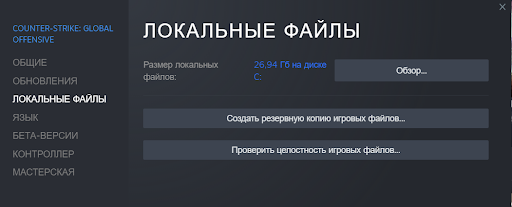
Содержание материала
- Исправление высокого Choke
- Видео
- Как убрать потерю пакетов?
- Обратиться к своему провайдеру
- Закрыть все программы, которые потребляют трафик интернета
- Подключить кабель интернета напрямую к компьютеру
- Повреждены файлы корневой папки
- Консольные команды
Исправление высокого Choke
Choke, как правило, зависит от сервера и проблема заключается именно в нём. Однако есть способ понизить этот показатель, используя следующие консольные команды: cl_cmdrate 100 cl_updaterate 100 Стандартное значение 100. А чтобы понизить Choke, надо отнять от этой сотни ваш показатель Choke. То-есть, если у вас Choke равен 40, то в консоли надо написать cl_cmdrate 60 cl_updaterate 60 Думаю, суть ясна. В данном случае мы от 100 отняли наш показатель Choke, то-есть 40, и получили 60.
Видео
Как убрать потерю пакетов?

Существует несколько способов решения подобного недоразумения. Есть смысл попробовать каждый из них и loss в кс го перестанет беспокоить пользователя.
Обратиться к своему провайдеру
В первую очередь нужно конечно же позвонить провайдеру и поинтересоваться в чем проблема. Если все-таки что-то не так здесь, то все решается в течение пары минут.
Закрыть все программы, которые потребляют трафик интернета
Под эту категорию относится все, что потребляет скорость: браузер, Discord, Skype, TeamSpeak и прочее. Весь этот софт потребляет достаточно много трафика, поэтому от лишнего нужно избавиться.
Подключить кабель интернета напрямую к компьютеру
Практически все дома оснащены роутером. Бесспорно, это очень удобно и дешево, если речь идет о мобильном интернете. Но все-таки WiFi роутер порой бывает крайне нестабилен, особенно если он достаточно старый. Не стоит исключать факт того, что он просто начал работать, ведь это нормально. Следует просто взять дополнительный кабель подключения, подключить компьютер или же ноутбук напрямую и радоваться жизни. Это также очень распространенная проблема. Роутер всегда начинает барахлить в самые неподходящие моменты.
Повреждены файлы корневой папки
Действительно, такая проблема может возникать именно из-за того, что какие-то из файлов корневой папки просто повредились после обновления игры. В таком случае нужно обязательно проверить целостность кэша. Для того, чтобы это сделать, нужно:
- Сверху найти вкладку «Библиотека»;
- В списке найти Counter Strike Global Offensive;
- Кликнуть по ней правой кнопкой мыши и выбрать «Свойства»;
- В новом окне раздела «Локальные файлы» нужно найти кнопку «Проверить целостность».
Возможно, loss в кс го происходит из-за этого.
Консольные команды
Если времени нет на то, чтобы сделать проверку кэша, звонить провайдеру, то можно воспользоваться консолью. Делать это можно прямо во время матча. Пользователю понадобятся следующие команды:
- cl_rate 10 000
- cl_rate 15 000
Rate — это скорость интернета, допустимая для комфортной игры.
После этого потери пакетов должны перестать беспокоить пользователя. Решение занимает буквально несколько минут. Именно поэтому не стоит переживать и ругаться на свое «железо».
